Modifica delle impostazioni
Prima di iniziare a lavorare con il progetto potete impostare il rapporto di aspetto che verrà usato per il vostro video di uscita. Il rapporto di aspetto è il rapporto tra larghezza e altezza di un'immagine (di solito espresso come "x:y"). Qui trovate più informazioni sul rapporto larghezza/altezza.
Quando iniziate un nuovo progetto e posizionate un'immagine o un file video nella Timeline vi sarà chiesto se desiderate lasciare il rapporto del primo file per tutto il progetto.
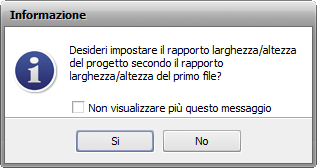
Se desiderate cambiare il rapporto di aspetto del progetto, vi consigliamo di rispettare le seguenti regole semplici durante la selezione dell'aspetto necessario per il vostro video di uscita:
Per impostare i valori del rapporto larghezza/altezza utilizzate l'opzione Rapporto della sezione Modifica del Menù principale e selezionate una delle opzioni:
- 4 x 3 - selezionate questa opzione se desiderate visualizzare il vostro video di uscita su uno schermo CRT comune o un televisore CRT che ha il rapporto larghezza/altezza 4:3 (viene visualizzato come un quadrato, però, il video è più grande in larghezza).
- 16 x 9 - selezionate questa opzione se desiderate visualizzare il video su uno schermo largo LCD o plasma o un televisore TV che ha il rapporto larghezza/altezza 16:9 (è un formato più largo del classico 4:3, il video viene esteso orizzontalmente, è due volte più grande in larghezza).
 Nota
Nota:se importate i file video 4:3 e poi selezionate il rapporto 16:9 vengono aggiunte le bande nere (mattes) ai lati del video di uscita mantenendo la dimensione dell'immagine evitando distersioni. Riferitevi alla sezione
Uso della scala di ritaglio per trovare le istruzioni su come salvare il video con il rapporto larghezza/altezza differente da quello dei file originali importati nel programma senza aggiungere matte.
- Personalizzato... - selezionate questa opzione se desiderate impostare gli altri valori. Si apre la finestra Aspetto del progetto:
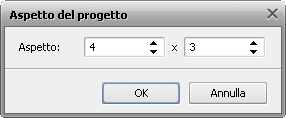
Inserite i valori di largezza e altezza nei campi corrispondenti usando le frecce in su ed in giù oppure la vostra tastiera. Finalmente, cliccate su OK per accettare le modifiche o utilizzate il pulsante Annulla per chiudere la finestra senza salvare le modifiche.